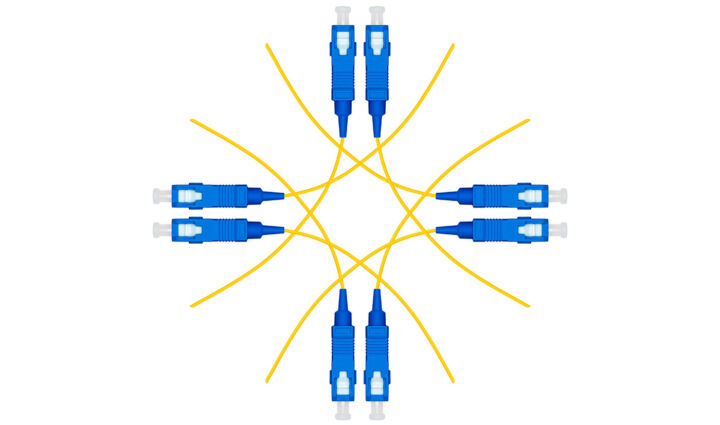- ¿Tienes preguntas sobre la configuración, los ajustes y las funciones de un router ASUS, o no puedes acceder a la página de administración?
- Estás en el lugar adecuado. Intentaremos responder a tus preguntas en este artículo de preguntas frecuentes sobre routers ASUS.
- ¿Tienes un router ASUS o piensas comprar uno y no estás seguro de que sea una buena idea? Estamos aquí para ayudarte.
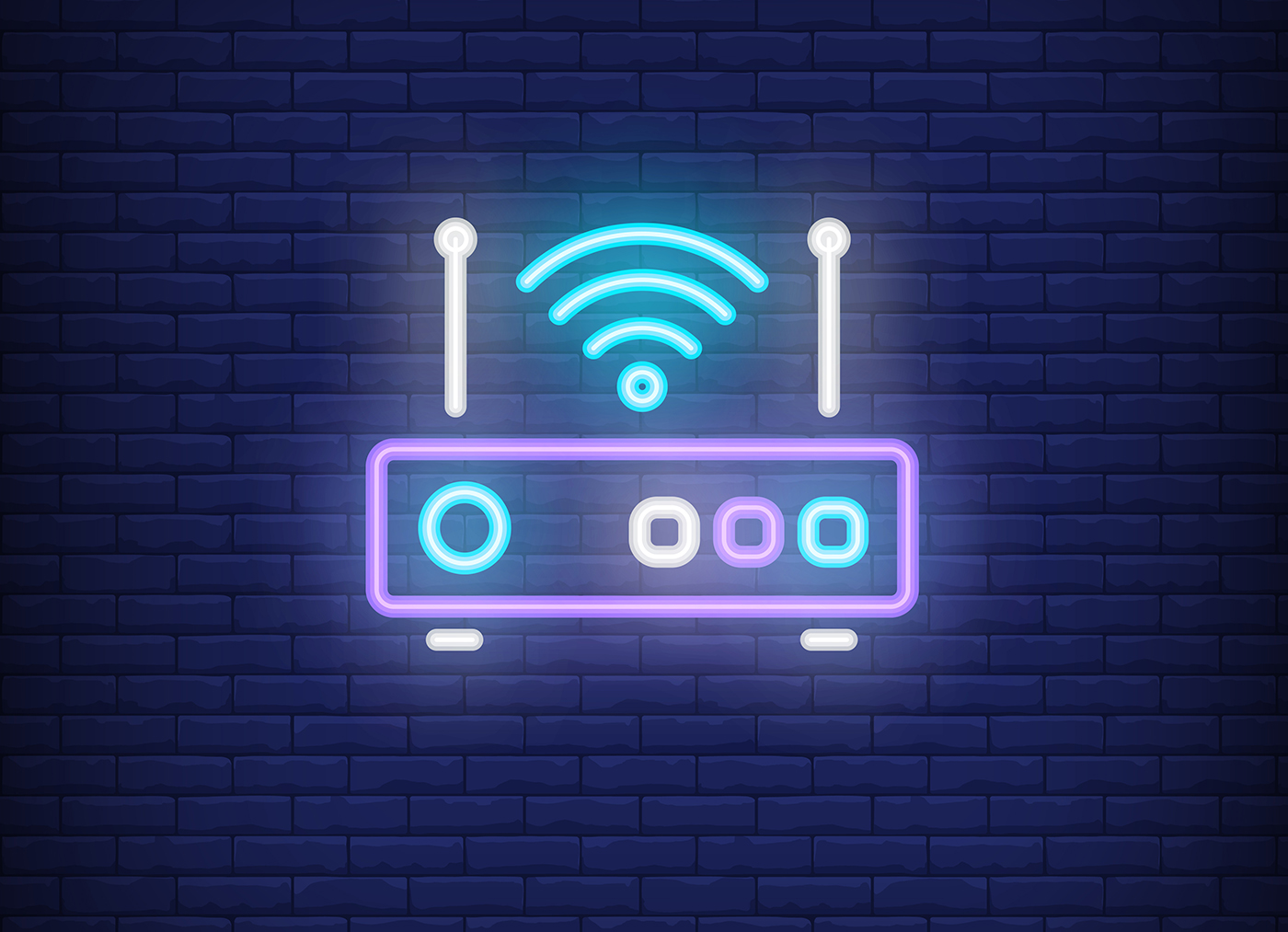
Mis cuatro últimos modelos de router son de ASUS. He tenido routers Linksys y Belkin en el pasado, pero últimamente me estoy inclinando por ASUS. Dan en el clavo equilibrio perfecto entre rendimiento, asistencia, precio, funciones y facilidad de uso.
Por eso he decidido escribir este artículo, en el que intento abordar la preguntas más frecuentes sobre los routers ASUS. Sin embargo, no esperes un artículo en profundidad, ya que intentaré responder lo más brevemente posible, a la vez que enlazaré a artículos que traten mejor el tema, por si deseas aprender más, no sólo solucionar rápidamente tu problema.
CONTENIDO
- Cómo encontrar la dirección IP del router ASUS
- ¿Dónde se descarga el firmware del router ASUS?
- ¿Cómo actualizar un router ASUS?
- ¿Por qué no funciona router.asus.com?
- ¿Qué es Smart Connect en un router ASUS?
- ¿Cómo restablecer de fábrica un router ASUS?
- ¿Dónde puedo encontrar los registros del router ASUS?
- ¿Cuánto duran los routers ASUS?
- ¿Son buenos los routers ASUS?
- ¿Son seguros los routers ASUS?
- ¿Cuáles son las mejores funciones del router ASUS?
Cómo encontrar la dirección IP del router ASUS
Cada router tiene dos direcciones IP, una IP interna y una IP externatambién conocida como IP pública. La IP interna la utilizan tus dispositivos de red para conectarse al router, mientras que la IP externa la utiliza el router para comunicarse con dispositivos del Internet.
Encuentra la IP interna del router con el símbolo del sistema
1. Conéctate al router por cable o por WiFi.
2. Abre el símbolo del sistema escribiendo cmd directamente en el menú Inicio.
2. Escribe el siguiente comando y pulsa intro para ejecutarlo:
ipconfig4. Busca la conexión activa, la única que tenga un Pasarela por defecto IP. Es la IP interna del router.
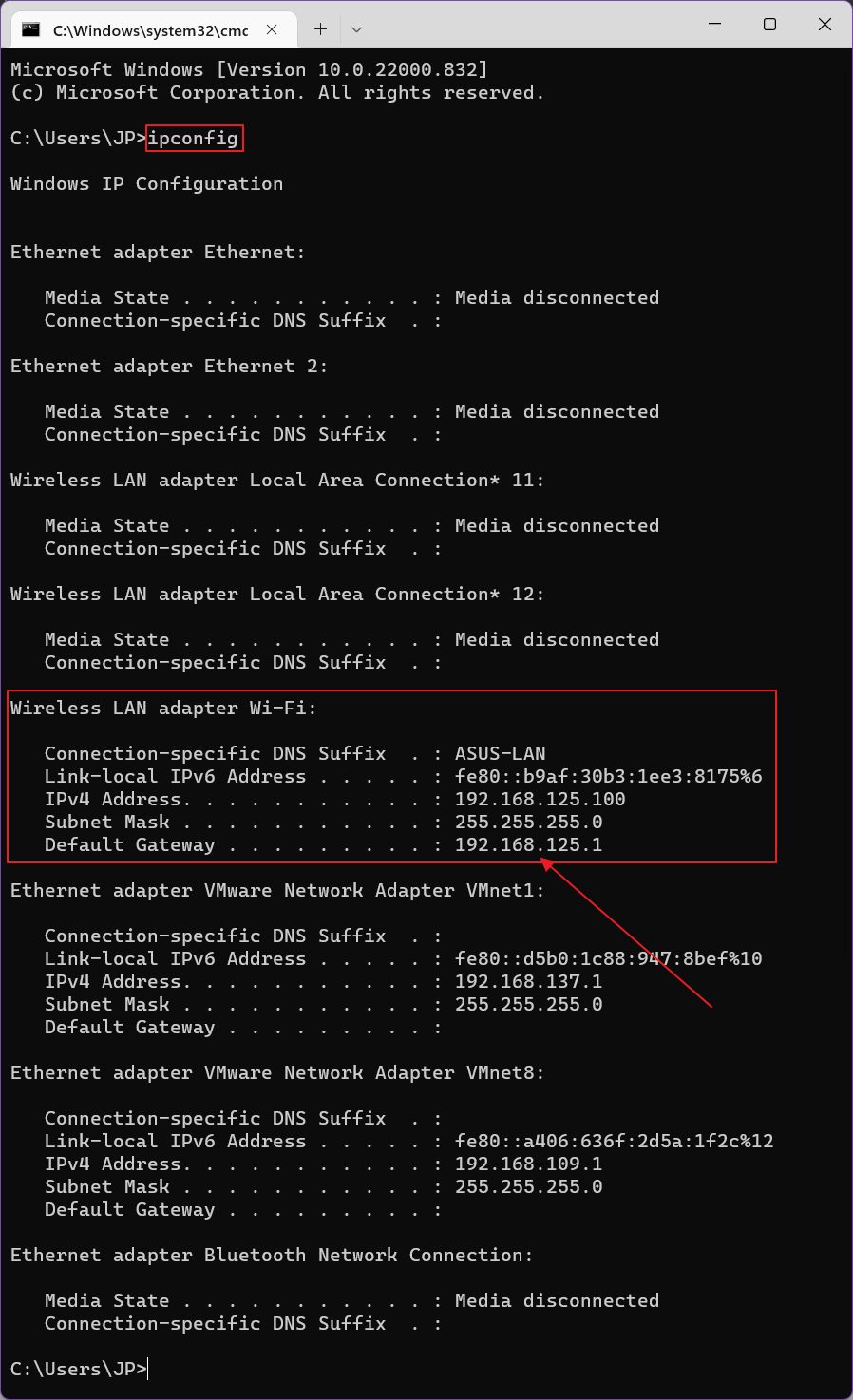
Encuentra la IP externa del router
Método 1: Abre un navegador, dirígete a Google.com y escribe mi ip. Verás la respuesta inmediatamente.
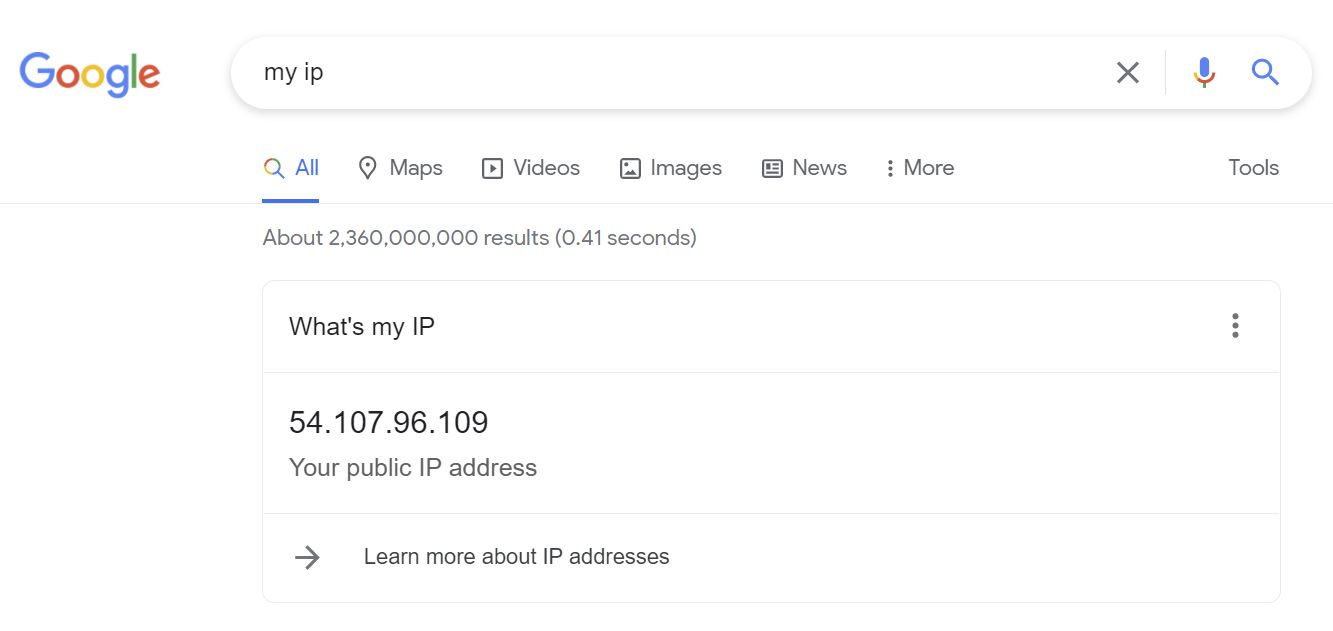
Método 2: Conéctate a tu router ASUS y en la primera pantalla, en la parte superior de la página, verás el icono IP WAN. Esa es la IP externa.
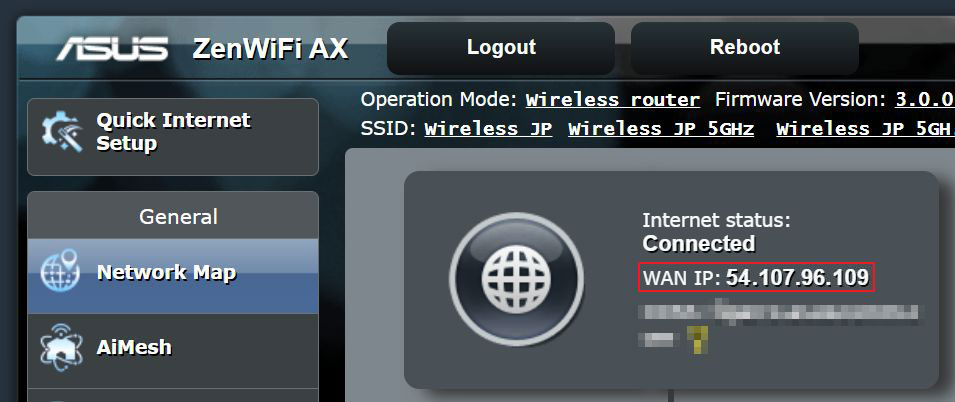
En primer lugar, asegúrate de que estás conectado al router, por cable o de forma inalámbrica. Abre una ventana del navegador e introduce la siguiente dirección: router.asus.com. También puedes introducir la dirección IP interna directamente en la barra de direcciones de tu navegador para iniciar la interfaz de administración.
Si sigues utilizando las credenciales por defecto, entonces todos los routers ASUS más recientes utilizan admin como nombre de usuario y admin como contraseña. Debes cambiar estas credenciales inmediatamente para asegurar tu router.
Puedes encontrar una lista actualizada de los routers ASUS compatibles con la tecnología AiMesh aquí. Como se trata de una tecnología nueva, ahora mismo sólo algunos de los modelos AC y AX de ASUS son compatibles con AiMesh, pero es probable que la lista aumente en el futuro.
¿Dónde se descarga el firmware del router ASUS?
Si quieres realizar una actualización manual del router, no hay razón para no utilizar la interfaz de administración del router ASUS o la aplicación móvil Router ASUS para descargar y actualizar de forma segura el firmware de tu dispositivo.
Si quieres hacer una descarga manual, por cualquier motivo, dirígete a la página Sitio web del Centro de descargas de ASUS.
Otra opción es buscar por el nombre de tu producto, o utilizar el formulario que aparece a continuación para identificar tu dispositivo por tipo, serie y modelo.
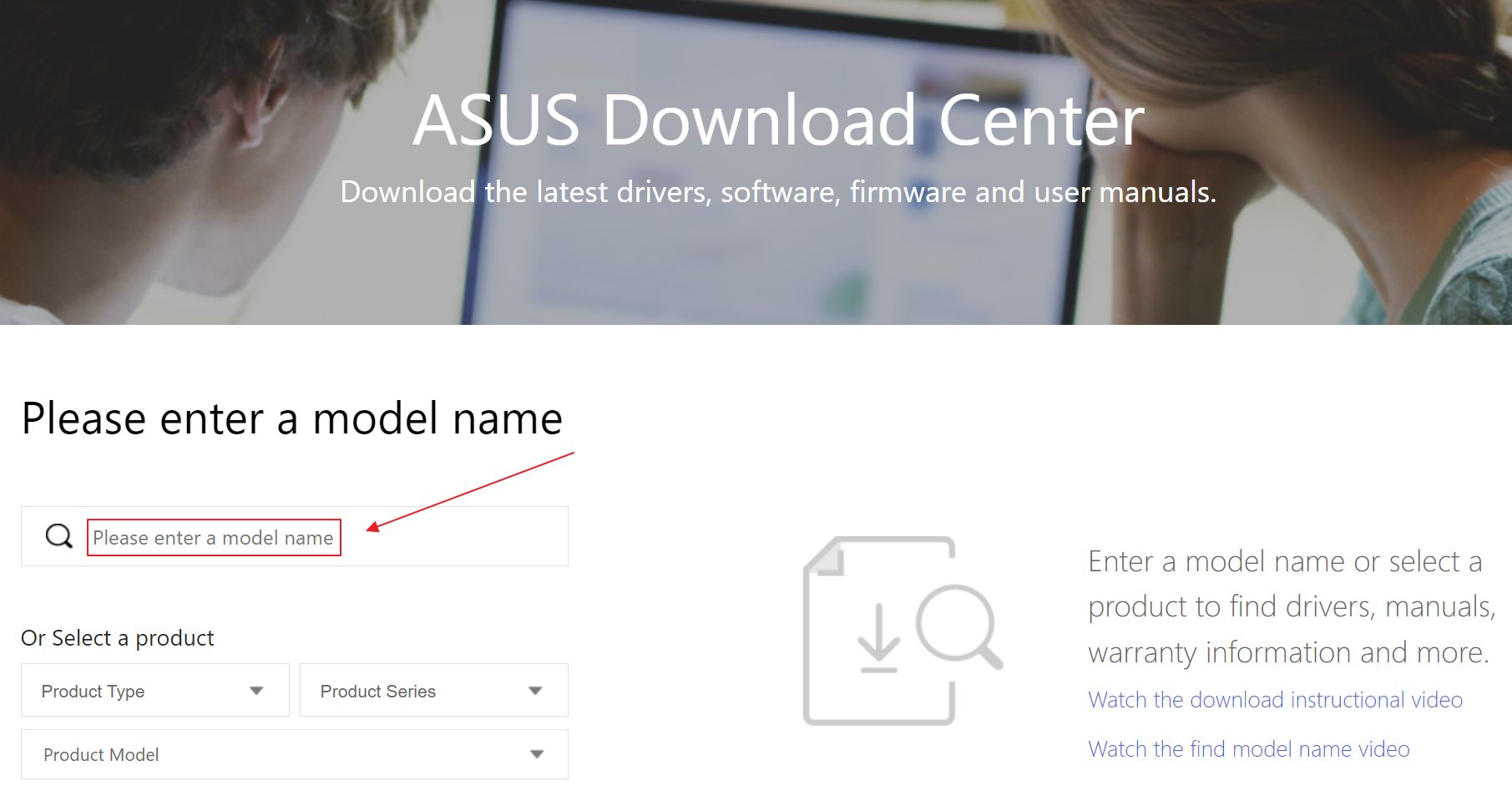
Una vez que llegues a la página de soporte de tu producto busca Conductor y utilidad luego dirígete a BIOS Y FIRMWARE. Descarga la última versión. Es posible que veas una versión Beta, pero te recomiendo encarecidamente que sólo utilices versiones estables de firmware para cualquier producto, no sólo para los routers inalámbricos ASUS.
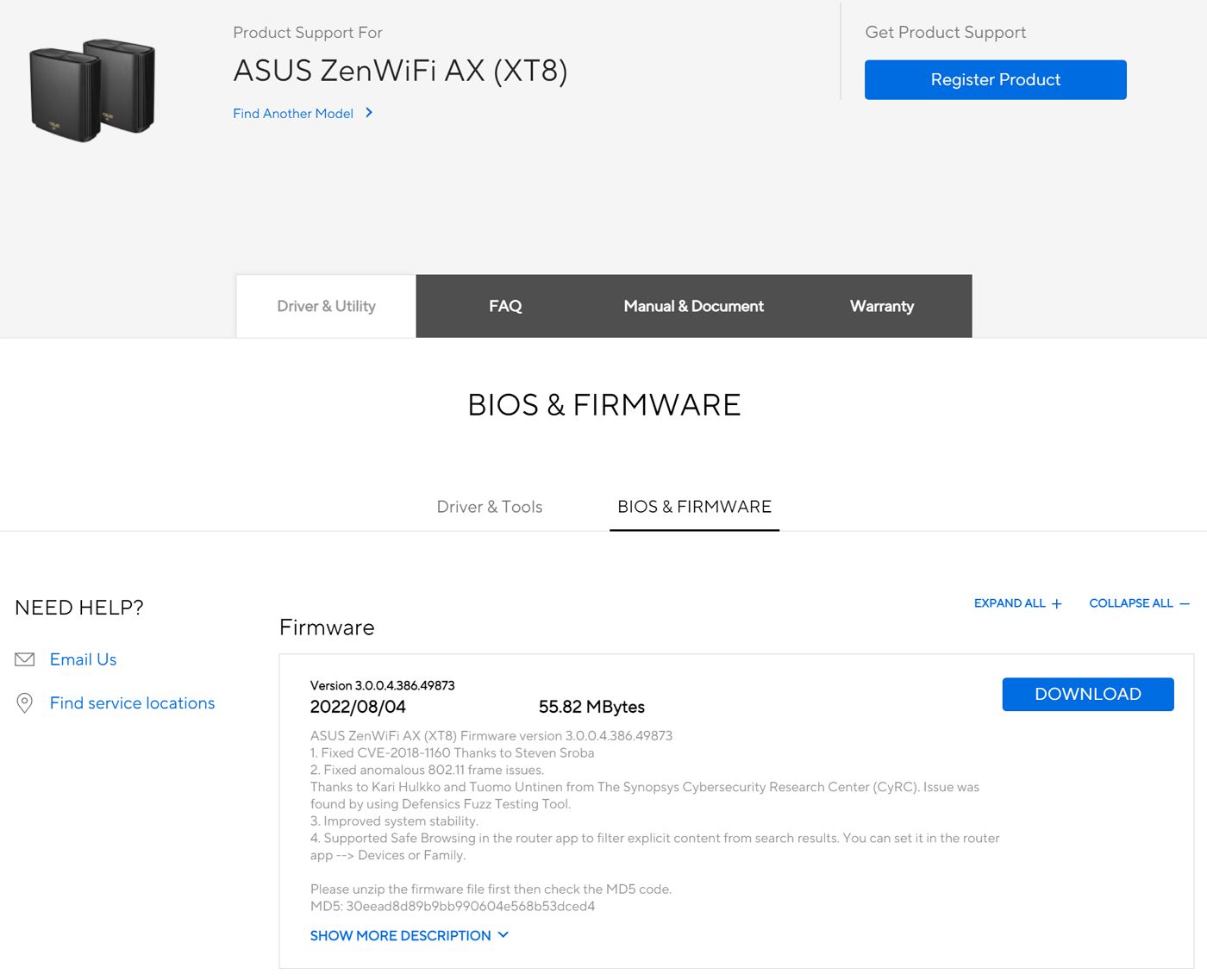
¿Cómo actualizar un router ASUS?
Existen tres métodos para actualizar tu router inalámbrico, dos automáticos y uno manual. Todos ellos se describen detalladamente en esta guía. Aquí tienes la versión resumida de los métodos automáticos y más seguros:
Método 1: Conecta el PC al router, inicia sesión en el router ASUS y, a continuación, ve a Administración > Actualización del firmwarey haz clic en el botón Consulta botón. Espera unos segundos y si ves un nuevo botón, Actualización del firmwarehaz clic en él para realizar la actualización. Deberían pasar unos minutos hasta que el router se actualice y se reinicie.
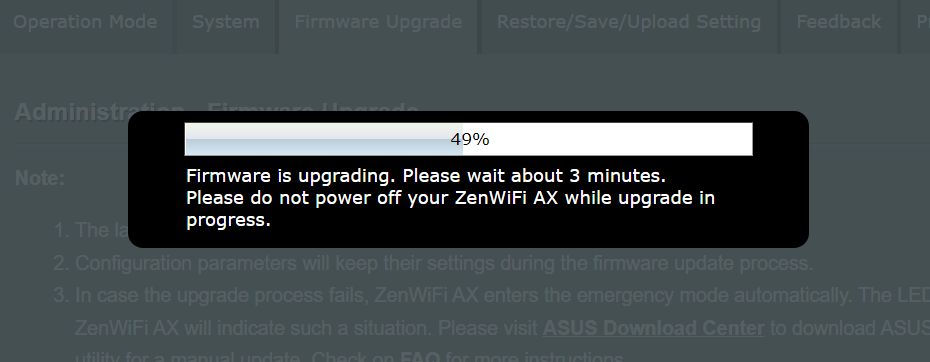
Método 2: Con el teléfono conectado al router ASUS, abre la aplicación móvil ASUS Router. Dirígete a Ajustes > Actualización del firmwarey, a continuación, haz clic en el botón Comprueba la versión del firmware enlace. Si existe una nueva versión, aparecerá un nuevo botón. Haz clic en él y espera unos minutos hasta que se aplique la actualización y se reinicie el router.
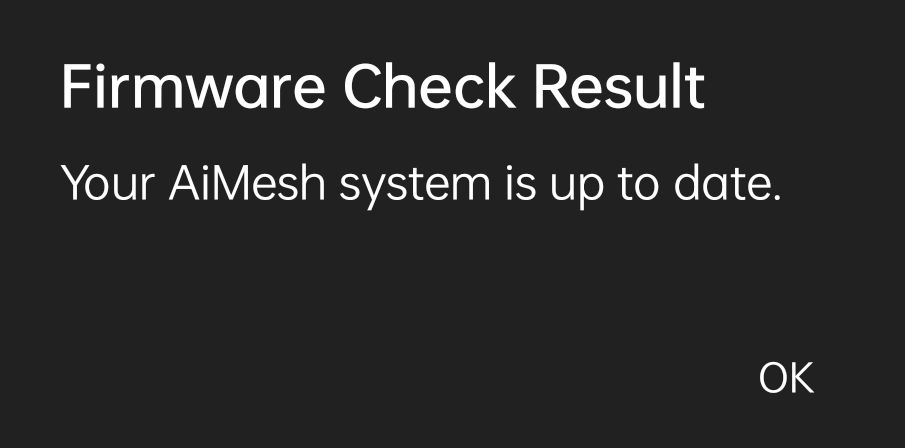
¿Por qué no funciona router.asus.com?
Sólo hay una razón para que esto ocurra: tu ordenador no está conectado al router ASUS redes inalámbricas o mediante cable Ethernet. Router.asus.com es una dirección que sólo funciona desde dentro de la red local creada por el router.
Además, asegúrate de que el router está encendido, ¿vale?
¿Qué es Smart Connect en un router ASUS?
ASUS Smart Connect es la capacidad de algunos routers inalámbricos ASUS de combinar todas las redes inalámbricas en un único SSID. Al activar la Conexión Inteligente no verás diferentes SSID para las bandas de 2,4 GHz, 5 GHz y 6 GHz, sino una única red. El router cambiará automáticamente los dispositivos conectados a la banda de mejor rendimiento (intensidad de señal y velocidad).
La opción Conexión Inteligente se encuentra en Inalámbrico > General página de administración. Más información sobre esta función se puede encontrar aquí.
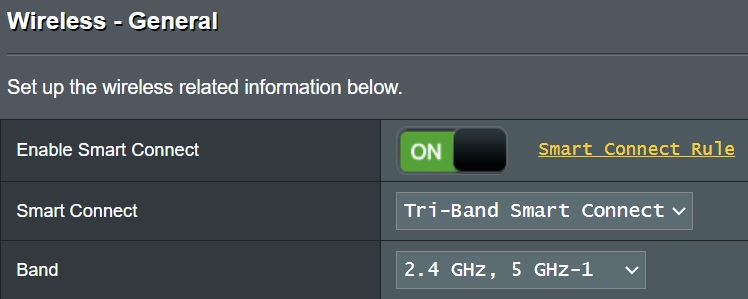
¿Cómo restablecer de fábrica un router ASUS?
Esto resulta útil si no recuerdas tus credenciales de administrador, o si quieres ver si un reinicio de fábrica seguido de una nueva configuración soluciona los problemas, como en mi caso.
Método 1: Si puedes conectarte a tu interfaz de administración lee a Administración > Restaurar/Guardar/Cargar configuración y haz clic en el botón Restaura junto a Por defecto. Esto tardará unos minutos y requerirá que configures de nuevo el router ASUS.
Método 2(1) Apaga completamente el router, (2) mantén pulsado el botón WPS (o el pequeño orificio empotrado Reset, que se presiona con un objeto punzante), mantén pulsado y (3) enciende el router ASUS. Cuando las luces LED empiecen a parpadear puedes (4) soltar el botón WPS. Las luces se detendrán temporalmente, el router se reiniciará y las luces se encenderán una a una.
Lee también: cómo solucionar los errores de administración del router ASUS
¿Dónde puedo encontrar los registros del router ASUS?
Los registros del sistema de un router ASUS se pueden encontrar en el administrador web, en la sección Sección Registro del sistema. Aquí encontrarás varias pestañas para diferentes secciones, como registro general, registro inalámbrico, arrendamientos DHCP, registro IPv6 (si está activado), Tabla de enrutamiento, Reenvío de puertos y Conexiones.
Incluso existe la opción de conectar y enviar los registros del router ASUS directamente a un Servidor de Registro Remoto.
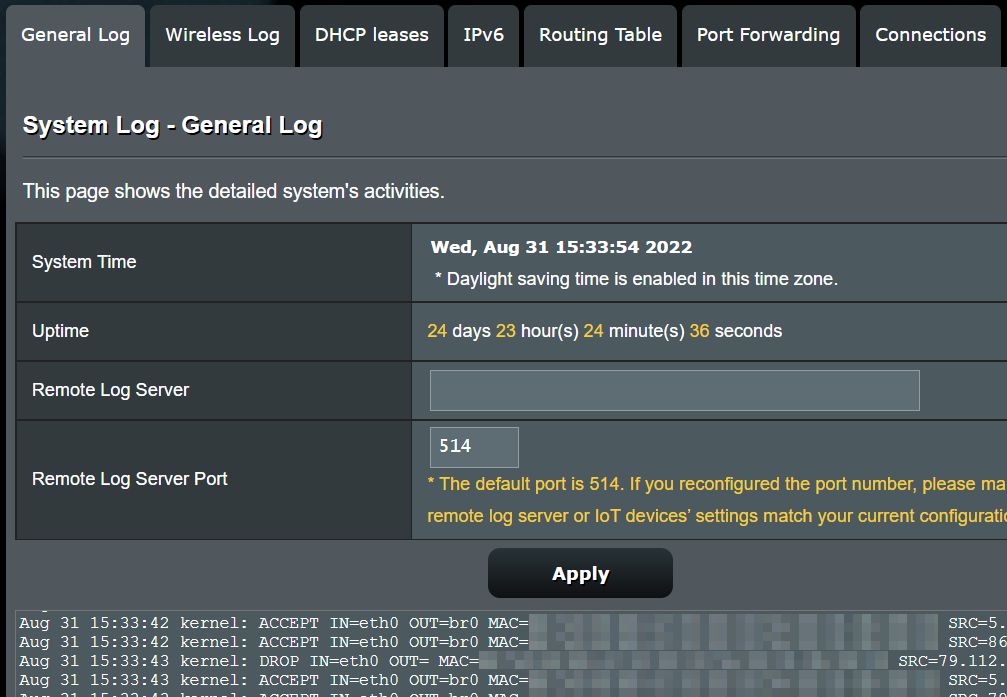
¿Cuánto duran los routers ASUS?
El primer router ASUS que he tenido, un modelo Diamond RT-N56U de 2013, sigue funcionando bien, como el primer día que lo usé. Otros dos modelos RT-N10 que compré para mi familia siguen funcionando. Mi ASUS XT8 El sistema de malla de hace dos años sigue funcionando admirablemente.
Así pues, 5 de mis 5 routers ASUS siguen funcionando, sin ningún problema. Personalmente diría que los routers ASUS son muy fiables.
Si quieres saber qué significan las luces y los iconos del router ASUS Lo hemos explicado todo en otro artículo.
¿Son buenos los routers ASUS?
Esta es una pregunta muy subjetiva. A mí me gustan y no veo ninguna razón para cambiar de marca en el futuro. Me gusta la interfaz, que es la misma en todos los modelos, con algunas pestañas añadidas o ausentes, según la funcionalidad del modelo.
Los routers ASUS son rápidos, la conexión es estable, los modelos de gama alta vienen con un montón de funciones, y los routers ASUS reciben actualizaciones durante al menos unos cuantos años. ¿Qué más se puede pedir?
¿Son seguros los routers ASUS?
Un router inalámbrico es tan seguro como tú lo hagas. Normalmente, las brechas de seguridad se producen porque la gente baja la guardia, no porque el hardware es malo. Si es un software problema, pregúntate si estás utilizando la última versión. Lo más probable es que no.
Pero, para responder a tu pregunta, un router ASUS más caro ofrece más funciones que puedes activar y configurar para convertirlo en un dispositivo más seguro. Aquí tienes mi guía sobre cómo proteger tu router ASUS para una seguridad más estricta.
¿Cuáles son las mejores funciones del router ASUS?
Mis funciones favoritas del router ASUS son:
- AiProtection - un buen panel de control para activar las funciones de seguridad y comprobar los puntos débiles de la protección de la red.
- Bloqueo de sitios maliciosos - Los sitios web conocidos de propagación de malware o sospechosos se bloquean automáticamente si se encuentran en listas negras específicas que el router comprueba constantemente.
- Control parental - puedes impedir el acceso a determinados sitios web y programar una cuota de tiempo de acceso a Internet de dispositivos específicos para tus hijos.
- Aplicación USB - puedes conectar una unidad externa USB y convertirla en un servidor multimedia DLNA o un servidor FTP accesible desde tu teléfono o televisor, establecer una conexión 3G/4G de copia de seguridad mediante un módem inalámbrico USB, activar la función Time Machine para tus dispositivos Apple o conectar tu impresora y gestionarla desde un servidor de impresión en red.
- AiCloud - puedes crear tu propia nube privada.
- Alexa e IFTTT - funcionalidad relacionada con la domótica, pero te aconsejo privacidad que reconsideren antes de habilitar a estos dos.
- Servidor VPN - Cuando viajes, puedes conectarte directamente a Internet de forma segura a través de tu router ASUS doméstico, que se encargará de la seguridad, igual que si estuvieras en casa. Aquí tienes cómo configurarlo.
Y ahí las tienes, las respuestas breves a las preguntas más frecuentes sobre routers ASUS. ¿Tienes otras preguntas que no estén en esta lista? Házmelo saber e intentaré ayudarte.
¿Quieres comprobar la interfaz de administración del router ASUS antes de comprarlo? Prueba esto Simulador GUI.
¿Quieres más preguntas frecuentes? Consulta nuestra sección separada de preguntas frecuentes.

ASUS AiMesh: Qué es, Cómo funciona, Routers compatibles